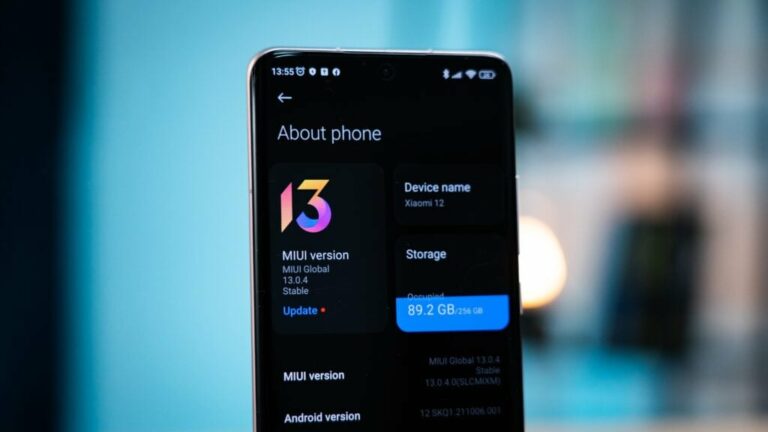Как добавить Word Art в Документы Google на настольном компьютере и мобильном устройстве
Вы задаетесь вопросом, как выделить свои документы Google Docs? Секрет в Word Art. Google Docs широко используется для создания документов и обмена ими в Интернете. Однако не все знают его функцию, которая позволяет придать тексту уникальный и стильный вид.
Функция Word Art может находиться не прямо перед вами, поскольку она несколько скрыта. Но как только вы знаете, где искать, вы можете легко использовать это, чтобы оживить свой контент. Для тех, кому интересно привнести этот штрих в свои документы, наше руководство упростит процесс использования Word art в Документах Google.
Программы для Windows, мобильные приложения, игры - ВСЁ БЕСПЛАТНО, в нашем закрытом телеграмм канале - Подписывайтесь:)
Что такое Word-арт?
 Что такое Word Art в Документах Google?
Что такое Word Art в Документах Google?
Word art — это цифровое произведение искусства, в котором текст сочетается с изображениями и цветами для создания интересных дизайнов. Подумайте о таких вещах, как поздравительные открытки, названия компаний или изображения, которые вы видите в Интернете. При использовании Word Art ключевым моментом является выбор правильного стиля слова и соответствия цветов.
Некоторые, возможно, помнят старые стили оформления Word из таких программ, как Microsoft Word. Самое замечательное в Word art — это то, насколько просто его сделать. Итак, даже если вы никогда раньше не пробовали что-то подобное, начать легко.
1. Вставьте Word в Документы Google на ПК/Mac.
Вот простое руководство по добавлению Word Art в Документы Google. Процесс одинаков для пользователей Windows и Mac.
- Откройте Документы Google, в которых вы хотите создать рисунок Word. Выберите «Вставить» вверху, затем перейдите в «Рисование» и выберите «Новый». Откроется инструмент рисования в Документах Google.
 Нажмите «Вставить».
Нажмите «Вставить». - В появившемся окне выберите «Действия», а затем «Слово».
 Выберите Word Art
Выберите Word Art - Как только вы выберете Word art, появится поле для ввода. Здесь напишите то, что вы хотите, в виде художественного слова. Чтобы добавить более одной строки, нажмите «Shift+Enter».
 нажмите Ввод
нажмите Ввод - Выше приведены инструменты, которые помогут вам сделать рисунок Word красивым. Вы можете выбрать разные цвета или стили для текста.
 Выбирайте разные цвета или стили
Выбирайте разные цвета или стили - Когда вы будете удовлетворены этим, нажмите «Сохранить и закрыть». После этого ваш текстовый рисунок появится в ваших Документах Google.
 нажмите Сохранить и закрыть
нажмите Сохранить и закрыть
2. Вставьте Word в Документы Google на мобильном устройстве.
Не существует прямого способа добавления графического оформления Word на мобильных устройствах, но вы можете изменить внешний вид текста. К счастью, шаги одинаковы для обоих. Андроид и iOS пользователи. Вот как:
- Откройте приложение Google Документы на своем телефоне. Нажмите кнопку «+» и выберите «Новый файл документов».
 Открыть новый файл Документов
Открыть новый файл Документов - Введите свои слова в этот документ и выберите слова, которые вы хотите превратить в Word art.
 Введите несколько слов
Введите несколько слов - Затем нажмите на опцию «Формат», которую вы найдете вверху.
 Нажмите кнопку «Форматировать».
Нажмите кнопку «Форматировать». - Теперь вы можете редактировать формат выделенного текста, а также менять его размер, цвет, шрифт и многое другое.
 Изменить стиль и цвет
Изменить стиль и цвет - После применения всего желаемого форматирования коснитесь значка «Галочка», чтобы сохранить документ.
 Нажмите на «Отметить»
Нажмите на «Отметить»
Как экспортировать Word Art из Документов Google?
Если вы создали графический объект Word в Документах Google и хотите его экспортировать, вы можете это сделать следующим образом:
- Дважды щелкните рисунок Word и выберите «Действия».
 Выберите действия
Выберите действия - Далее нажмите «Загрузить».
 Выберите Скачать
Выберите Скачать - Вы получите четыре разных формата для сохранения. Вы можете выбрать файл PNG, JPG, SVG или PDF. После того, как вы выберете один из них, рисунок Word будет сохранен на вашем компьютере.
 Выберите формат
Выберите формат
Какую пользу вам может принести Word Art в Google Docs?
 Преимущества Word Art
Преимущества Word Art
Думайте о словесном искусстве как о смеси изображений и слов. Его используют в логотипах, заголовках газет, футболках и многом другом. Громкие слова на картинке могут заставить людей почувствовать что-то сильное в сообщении.
- Визуальное улучшение: Word Art может быстро улучшить внешний вид документа, привлекая интерес читателя. Он позволяет создавать дизайны, которых невозможно достичь с помощью обычных стилей текста.
- Повышает ясность. С помощью Word Art некоторые слова могут выделяться больше, что облегчает их просмотр и понимание. Вы можете изменить внешний вид слов, чтобы люди видели основные моменты.
- Передает тон сообщения. По тому, как выглядит Word Art, люди могут определить, весело ли что-то или серьезно. Весёлый дизайн означает лёгкость и радость, а яркий и четкий дизайн показывает что-то важное.
- Универсальность. Не только в документах, но и в Word Art можно улучшить презентации, графику, отчеты и другой контент. Он универсален, благодаря чему многие различные типы материалов выглядят лучше.
- Фирменный стиль. Компании могут использовать Word Art, чтобы сохранить единообразный внешний вид бренда в различных документах.
- Повышайте вовлеченность. Документы, которые хорошо выглядят, часто более эффективно привлекают и удерживают интерес людей. Художественное оформление может быть ключевым инструментом, позволяющим читателям сосредоточиться на написанном.
Последние мысли
Word art в Google Docs — это не просто инструмент. Это меняет правила игры для всех, кто хочет выделить свои документы. Он легко сочетает в себе силу текста и визуальных эффектов, превращая простые слова в увлекательные рисунки.
Будь то согласованность брендинга, повышение вовлеченности читателей или передача определенного настроения, Word Art доказывает свою универсальность. Документы, презентации, отчеты и инфографика могут выиграть от его использования.
Компании могут усилить индивидуальность своего бренда, а отдельные люди могут усилить свои сообщения. В мире, где каждый ищет внимания, важно сделать ваш контент визуально привлекательным. Итак, попробуйте Word art в следующий раз, когда будете работать над документом Google. Это простой способ улучшить ваш контент и привлечь читателей.
Часто задаваемые вопросы о Word Art в Документах Google
Есть ли в Google Docs что-то вроде Word art?
Да, Google Docs позволяет создавать изображения Word. Вы можете создавать объекты Word и настраивать их так, как вам хочется. Ознакомьтесь с инструкциями в нашем руководстве, чтобы узнать, как это делается.
Как вставить Word Art в Документы Google?
Чтобы добавить Word Art в Документы Google, нажмите «Вставить», выберите «Рисунок», затем выберите «Создать». Затем в окне «Рисование» нажмите «Действия» и выберите «Word Art». Теперь вы можете писать и превращать свой текст в текстовый рисунок так, как вам нравится.
Word art старомоден?
Люди до сих пор используют Word Art, чтобы текст выделялся и выглядел круто. Но некоторые считают, что это выглядит немного устаревшим. Тем не менее, в нем есть свое очарование, которое делает его популярным среди многих пользователей.
Программы для Windows, мобильные приложения, игры - ВСЁ БЕСПЛАТНО, в нашем закрытом телеграмм канале - Подписывайтесь:)

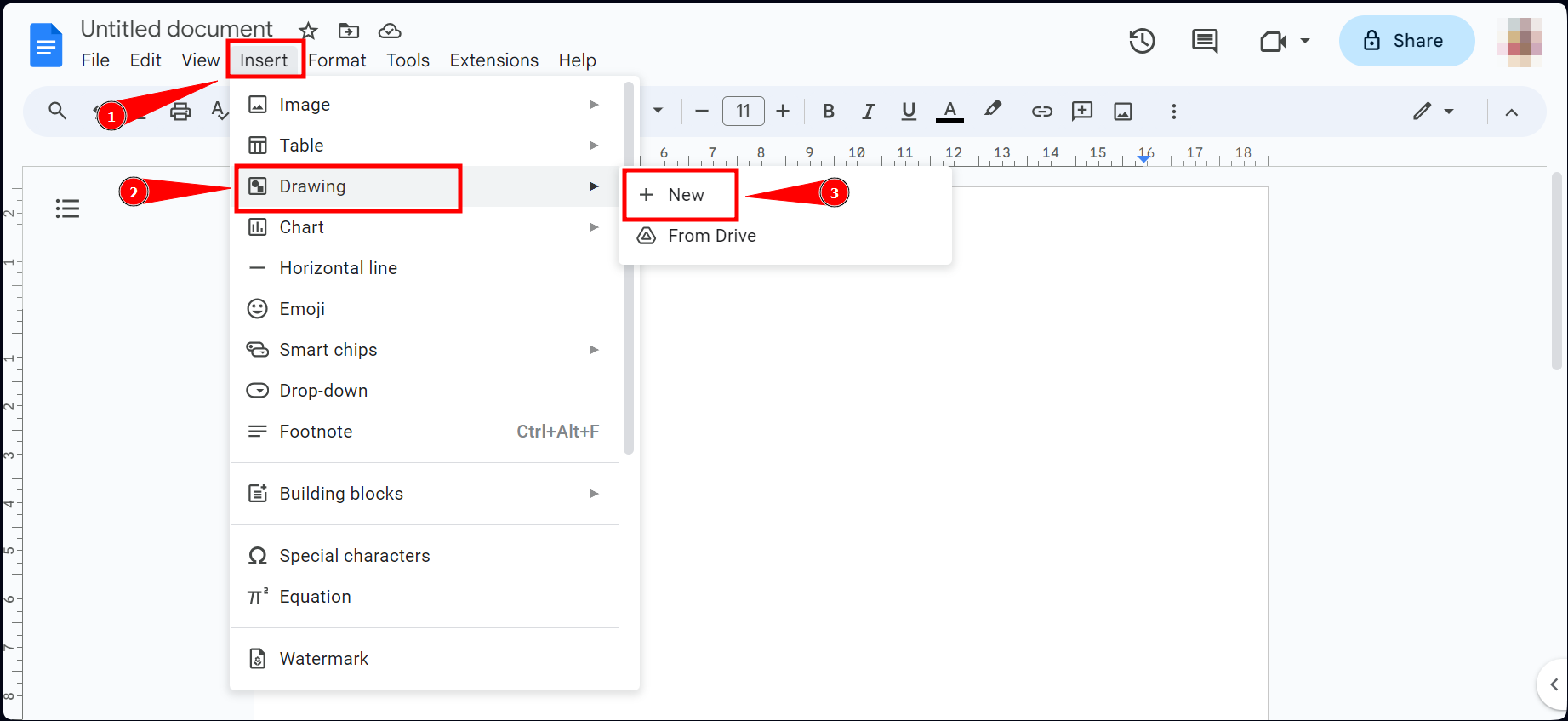 Нажмите «Вставить».
Нажмите «Вставить».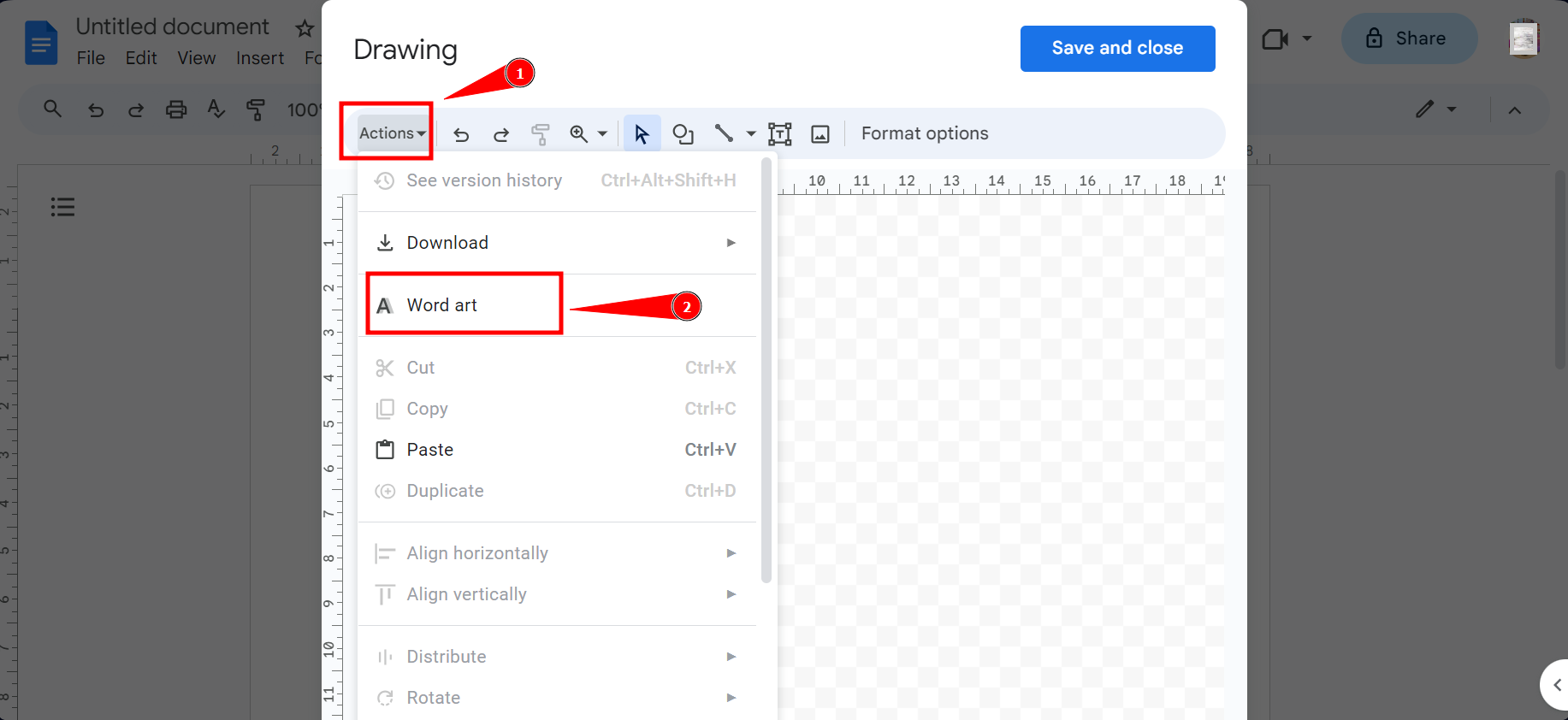 Выберите Word Art
Выберите Word Art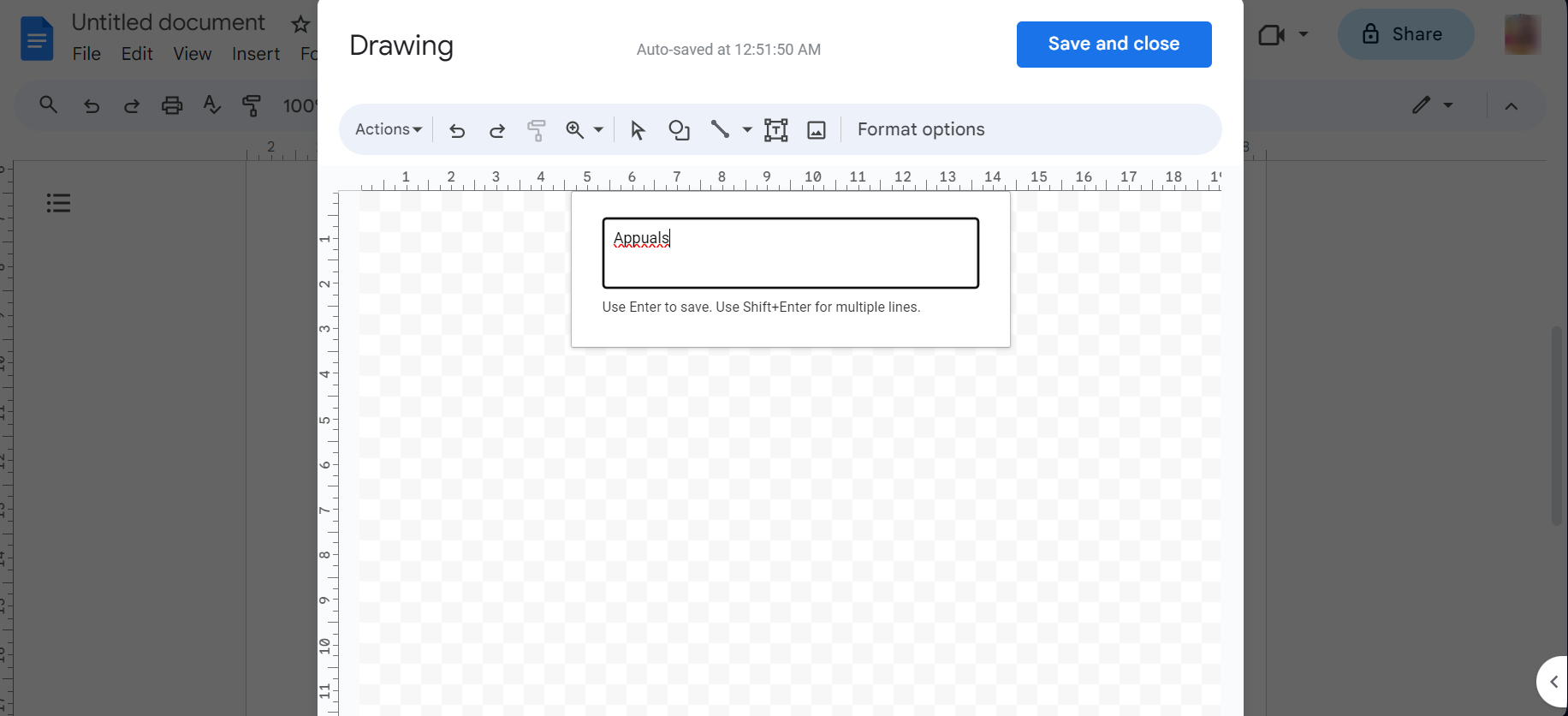 нажмите Ввод
нажмите Ввод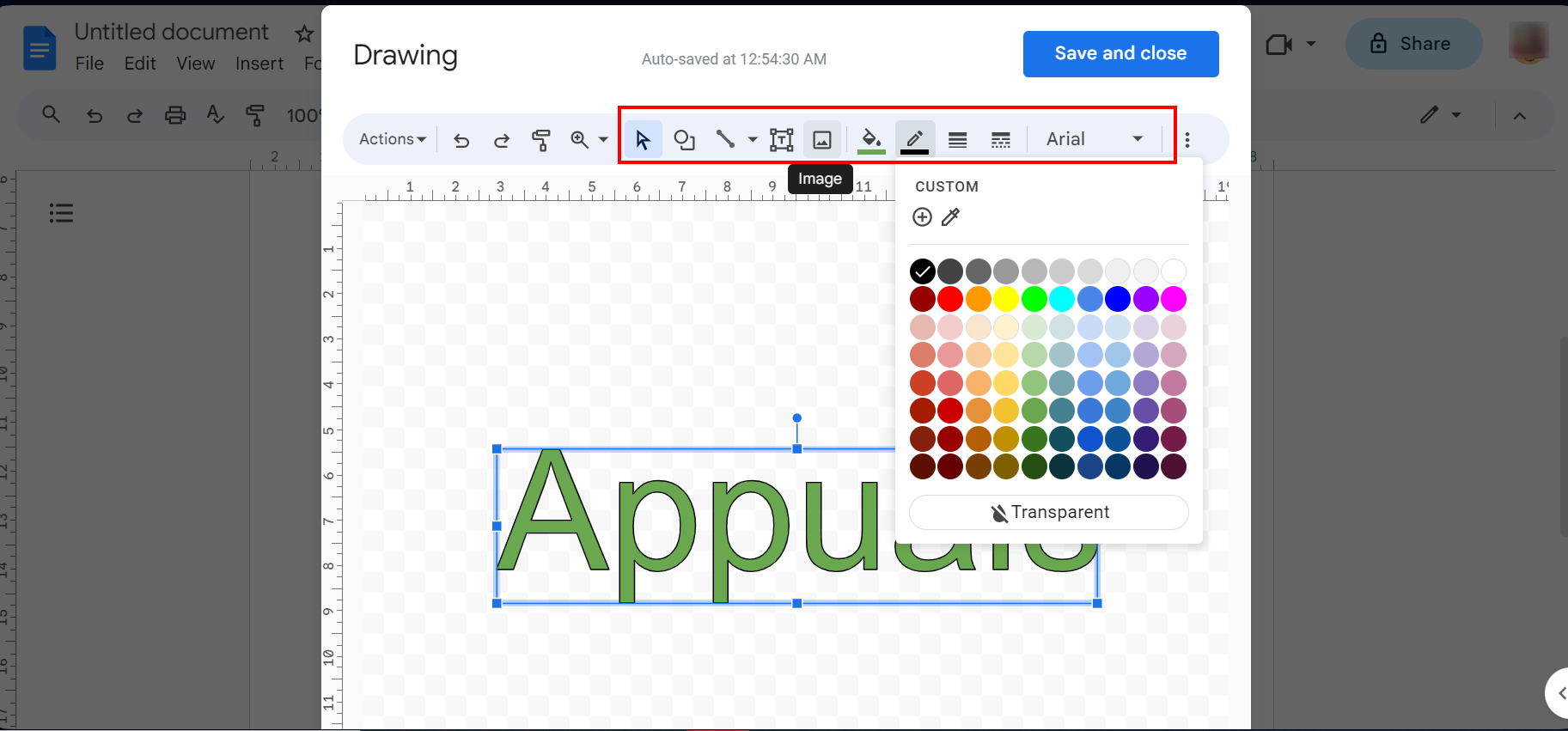 Выбирайте разные цвета или стили
Выбирайте разные цвета или стили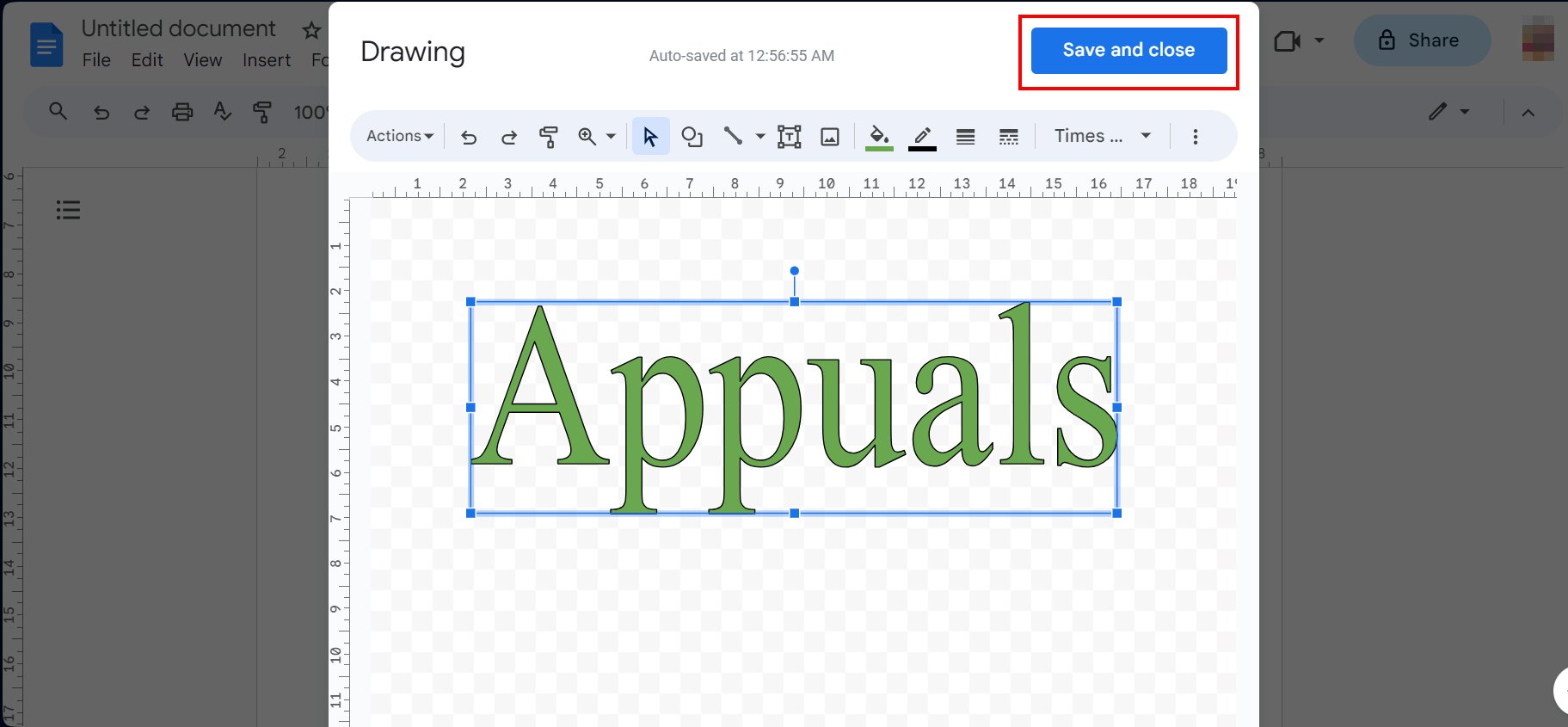 нажмите Сохранить и закрыть
нажмите Сохранить и закрыть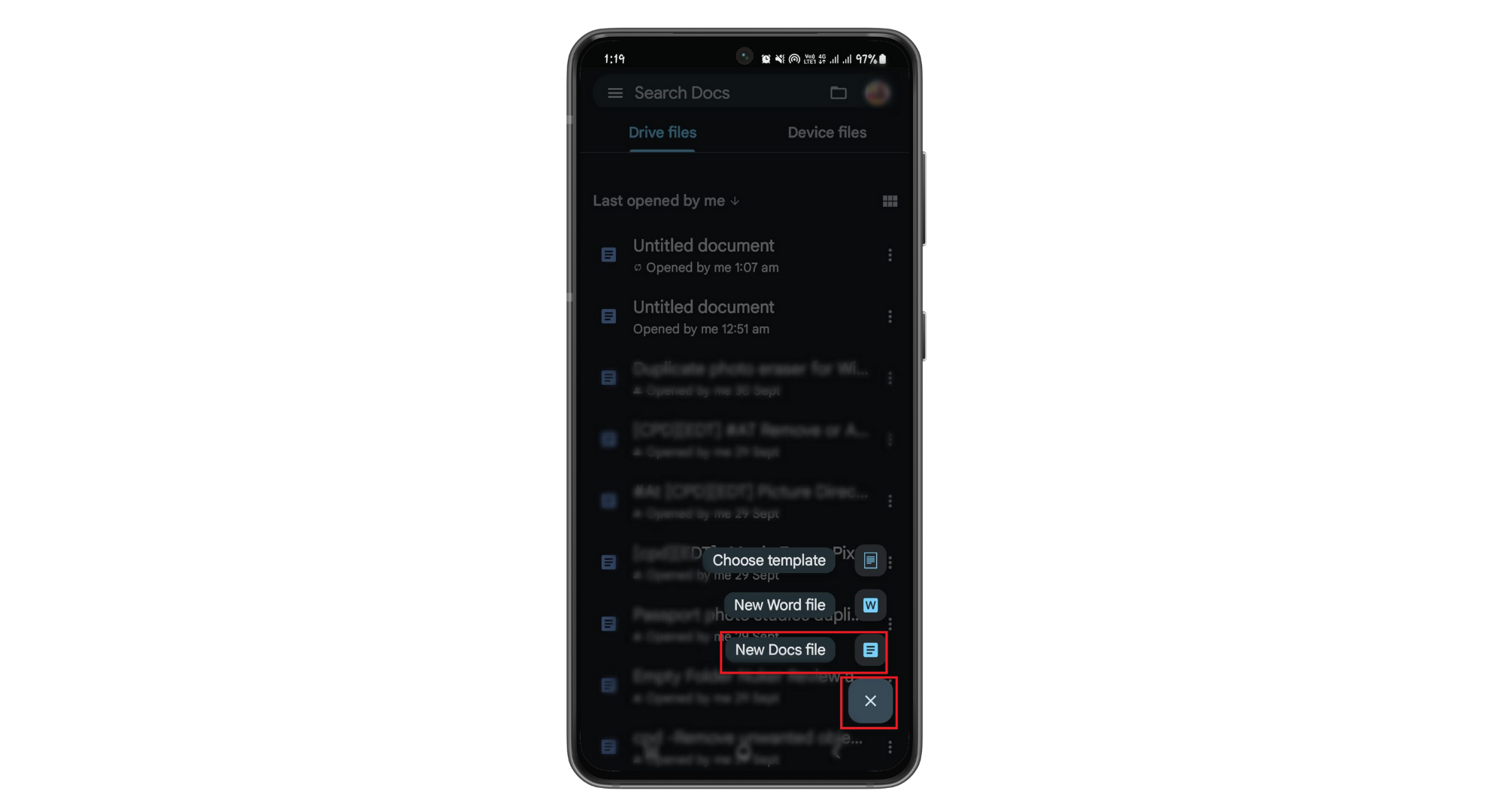 Открыть новый файл Документов
Открыть новый файл Документов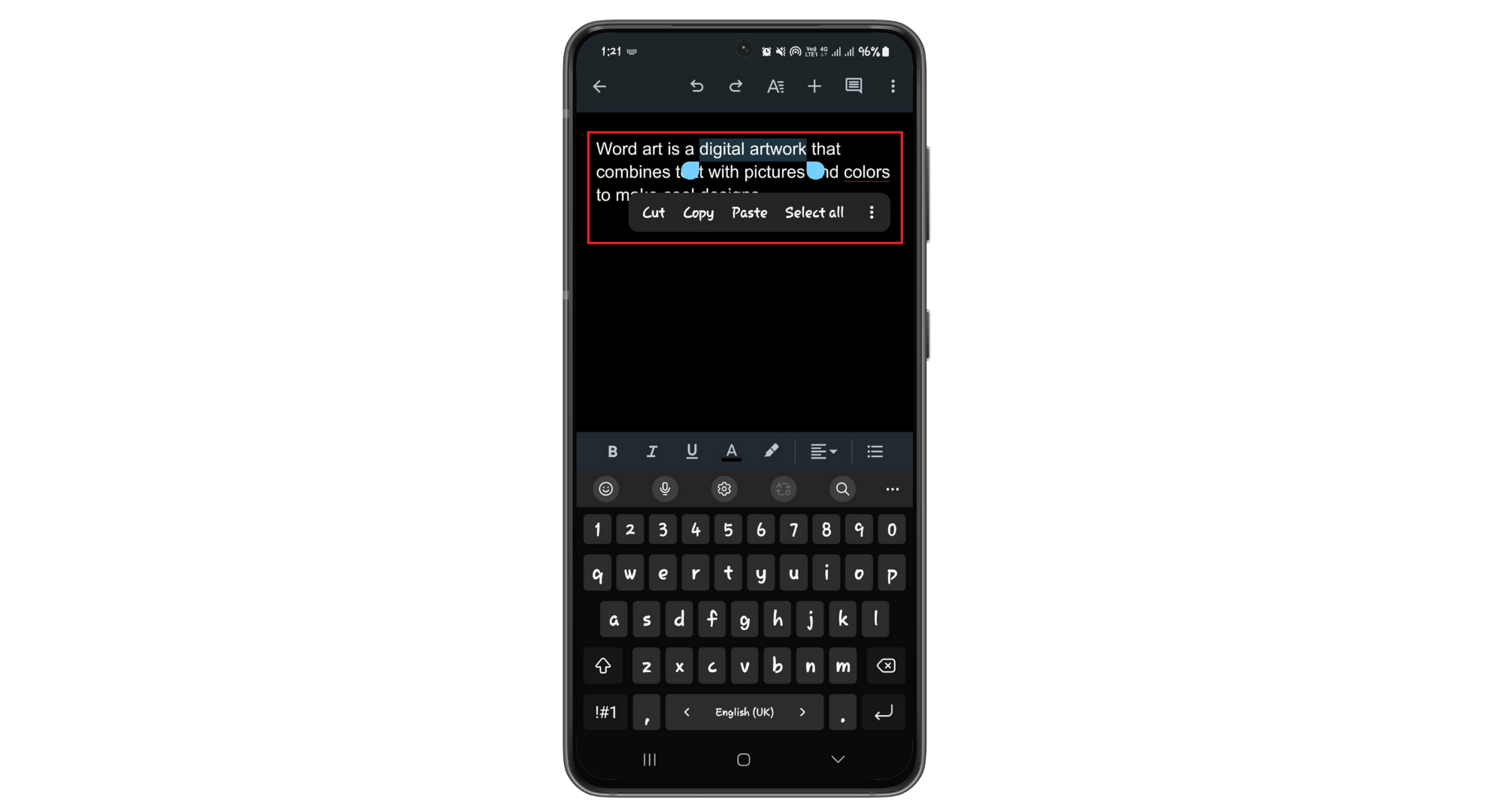 Введите несколько слов
Введите несколько слов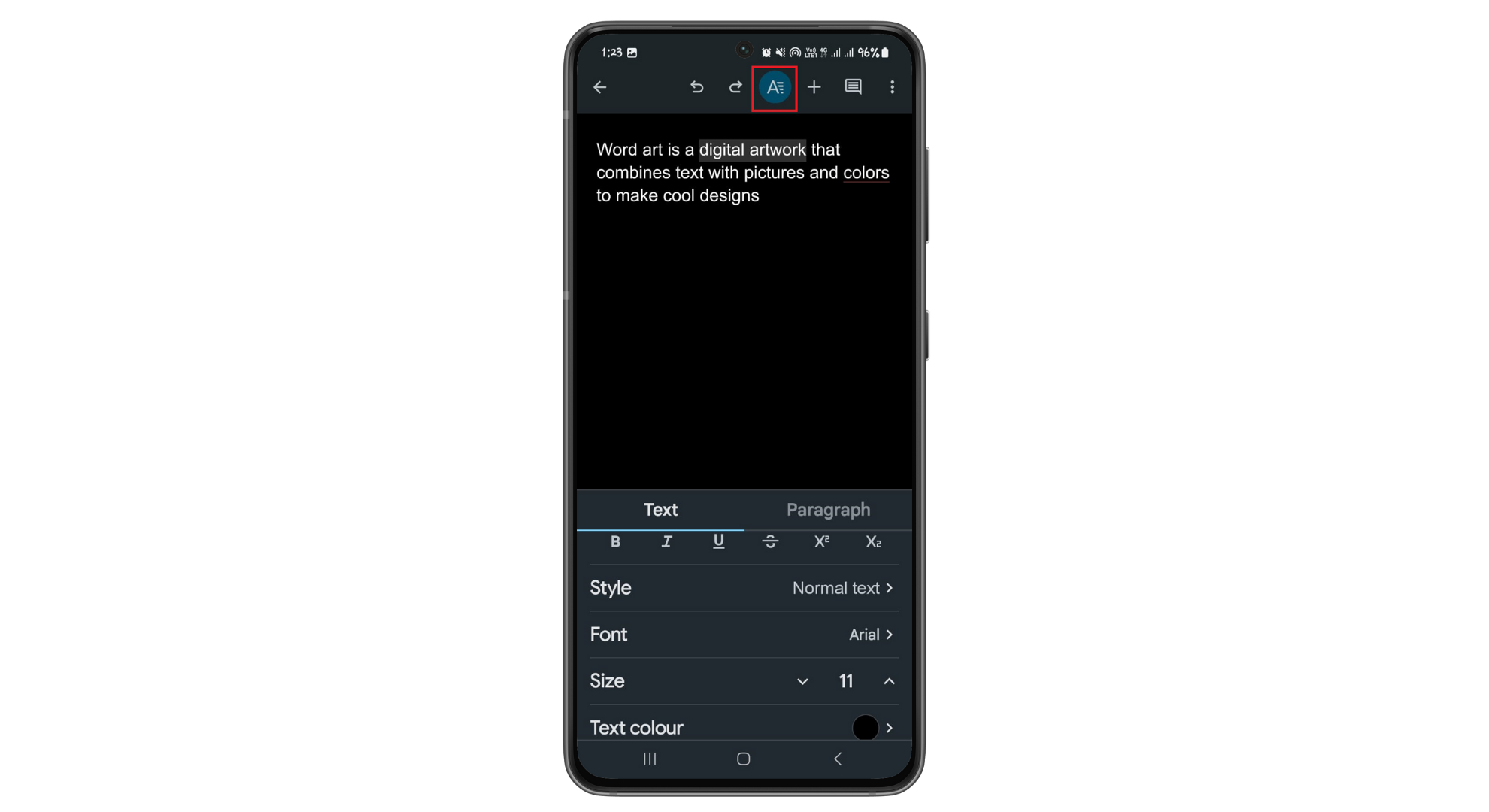 Нажмите кнопку «Форматировать».
Нажмите кнопку «Форматировать».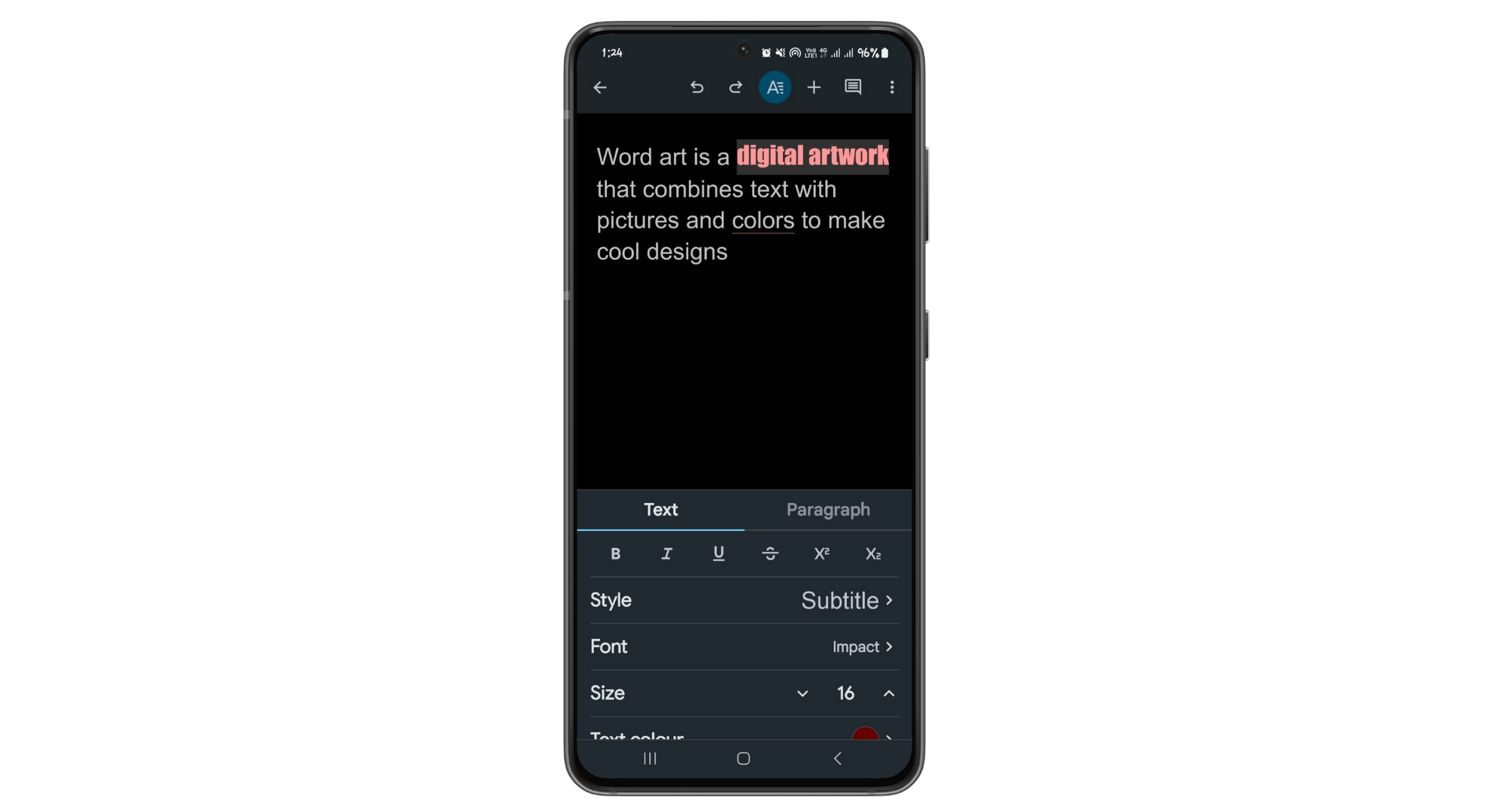 Изменить стиль и цвет
Изменить стиль и цвет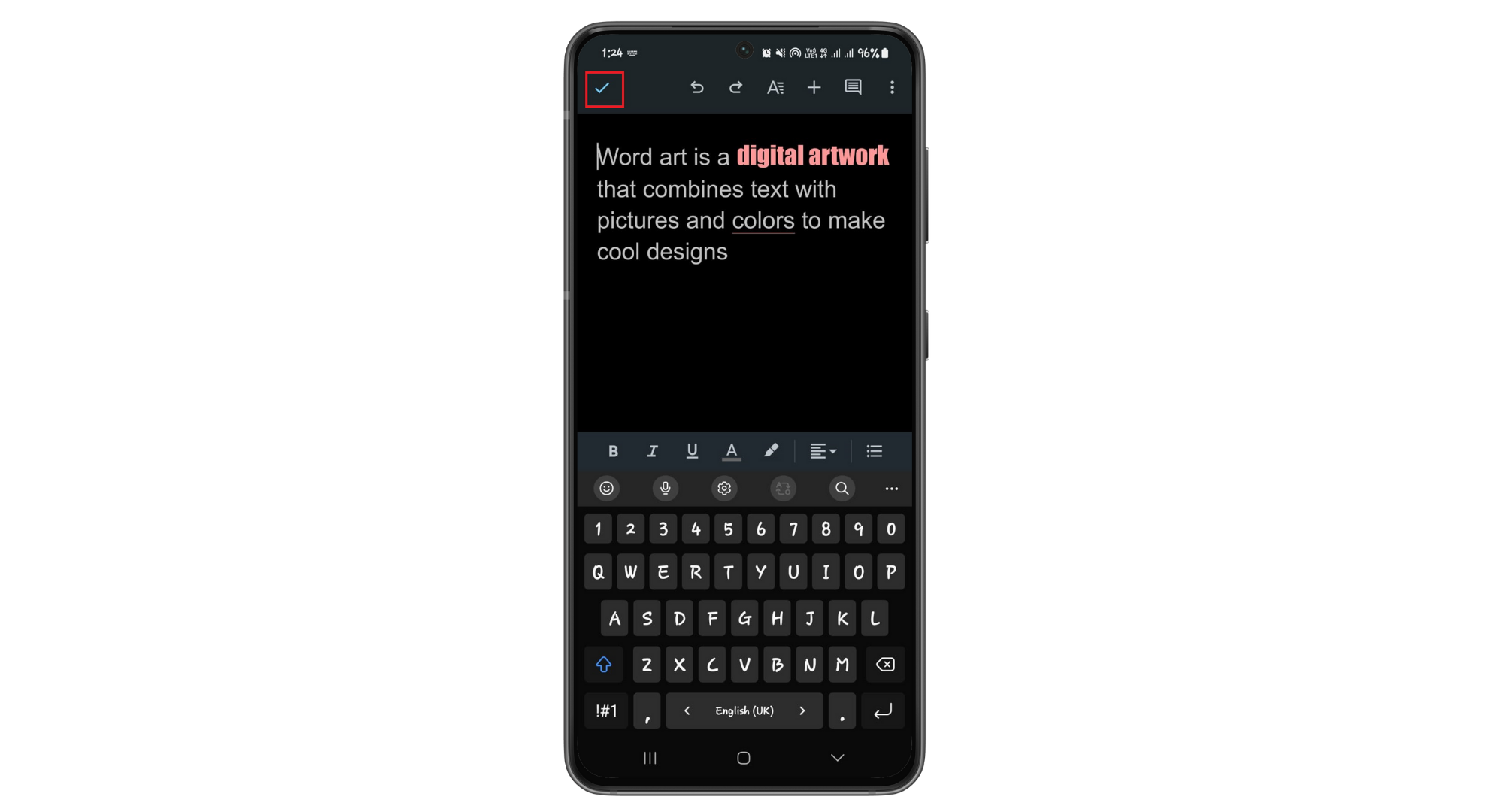 Нажмите на «Отметить»
Нажмите на «Отметить»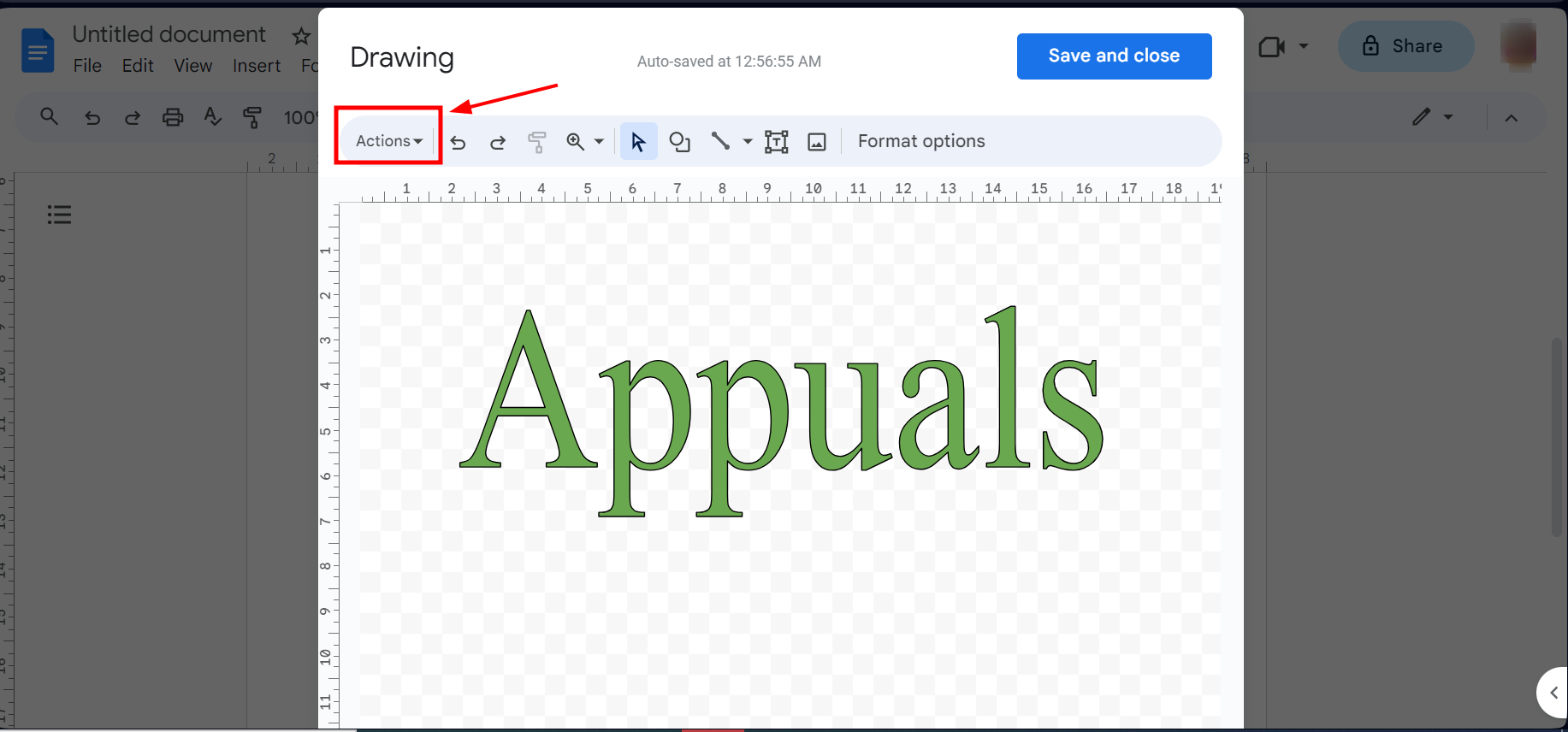 Выберите действия
Выберите действия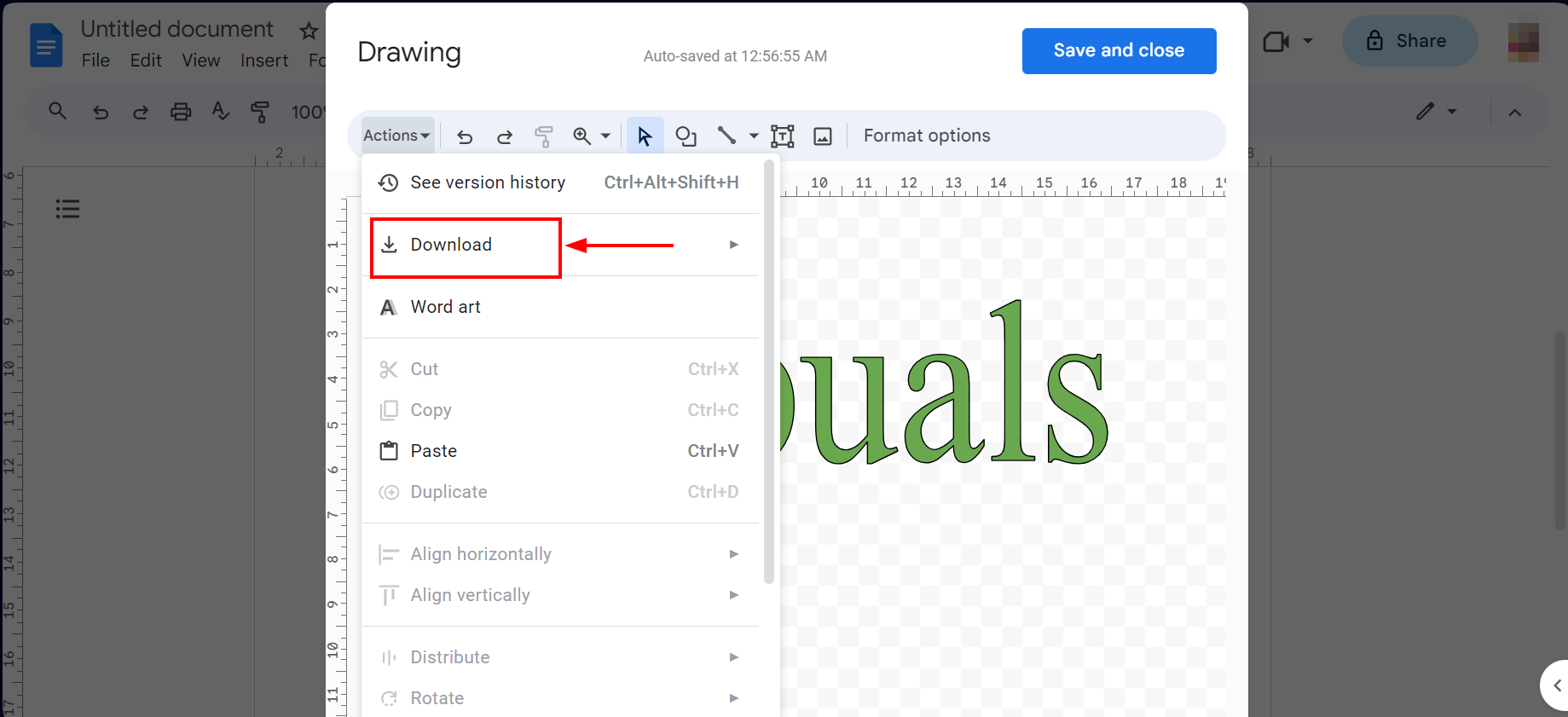 Выберите Скачать
Выберите Скачать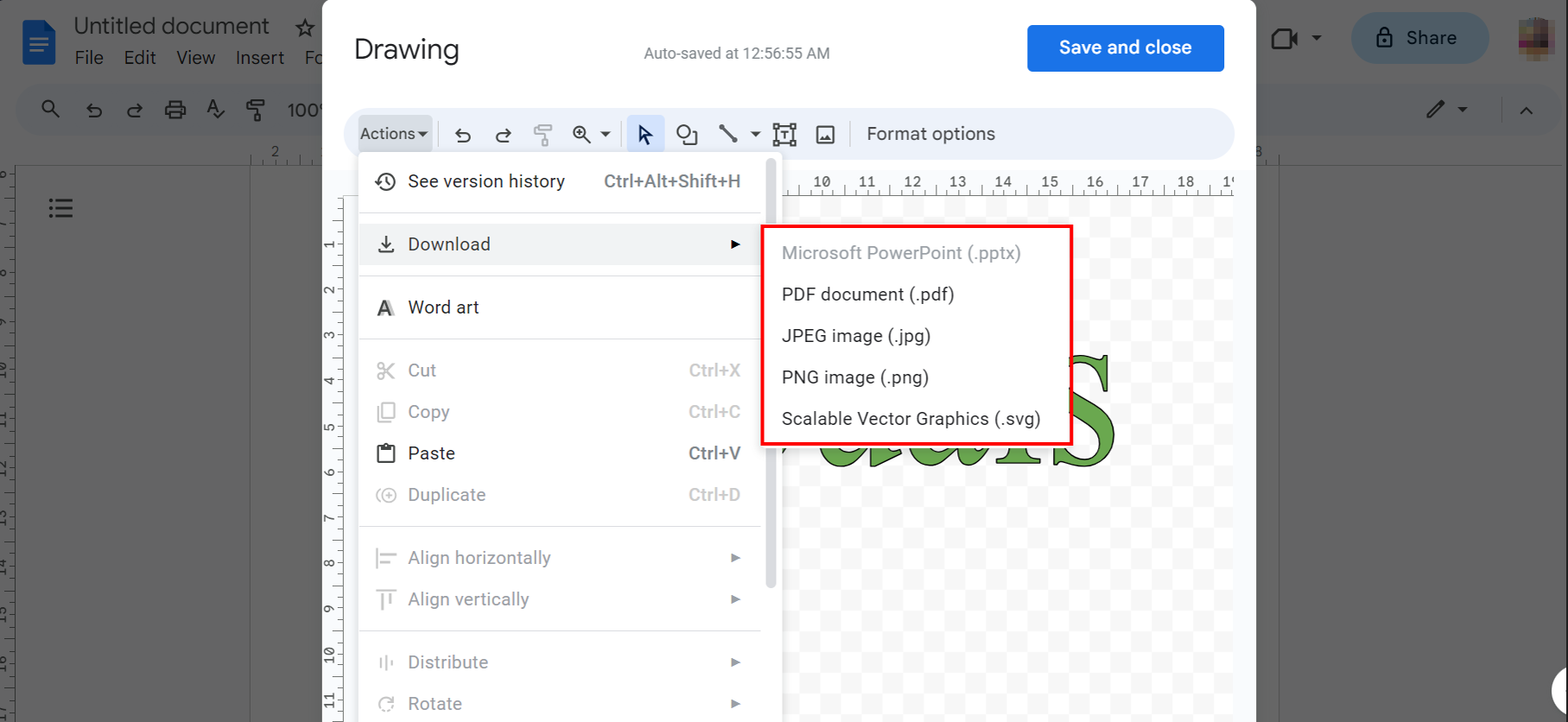 Выберите формат
Выберите формат